El controlador LAN de Asus no se instala o no funciona
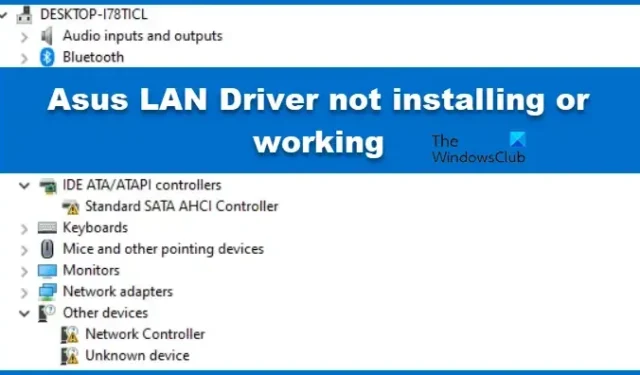
Algunos usuarios de Windows informaron que no pudieron instalar los controladores LAN de Asus en sus computadoras. Al intentar hacer lo mismo, reciben un mensaje de error que dice que Windows no pudo instalar su controlador de red . En esta publicación, veremos qué debe hacer si el controlador LAN de Asus no se instala o no funciona en su computadora.
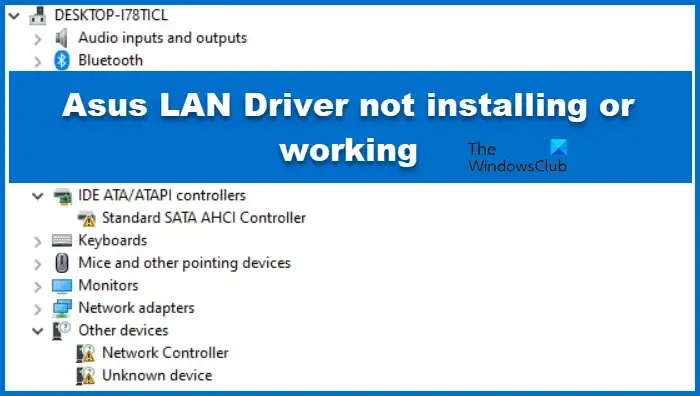
Reparar el controlador LAN de Asus que no se instala o no funciona
Si el controlador LAN de Asus no se instala o no funciona en su computadora con Windows, siga las soluciones mencionadas en esta publicación.
- Descargue el controlador LAN del OEM y ejecute la configuración
- Actualice manualmente el controlador usando el Administrador de dispositivos
- Elimine el signo de exclamación amarillo en el controlador de red en el Administrador de dispositivos
Windows no pudo instalar su controlador de red
1]Descargue el controlador LAN del OEM y ejecute la instalación
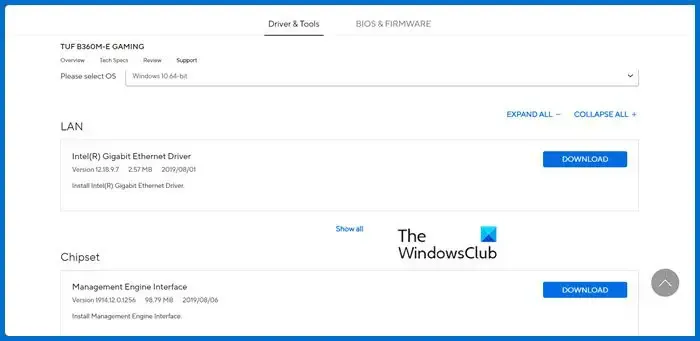
Si el controlador LAN no se instala en su sistema, tiene una copia incorrecta o está dañada. En ese caso, debemos buscar e instalar la copia correcta. Primero, necesitamos encontrar el modelo correcto para hacer lo mismo. Para eso, abra Ejecutar, escriba «msinfo32» y haga clic en Aceptar. Ahora, busque el modelo del sistema .
Una vez que conozca el modelo de su sistema, vaya a asus.com . Ingrese el nombre del modelo en el campo designado para buscar su modelo y luego haga clic en Controlador y utilidad. A continuación, debe seleccionar el sistema operativo en el menú desplegable, ir a la sección LAN y descargar el controlador disponible.
Se descargará un archivo ZIP a su computadora. Debe extraer y ejecutar la configuración del controlador y estará listo.
2]Actualice manualmente el controlador mediante el Administrador de dispositivos

Si no puede instalar el controlador ejecutando su archivo de instalación, use el Administrador de dispositivos. Mueva la carpeta del controlador descargado a una ubicación de fácil acceso. Una vez hecho esto, siga los pasos que se mencionan a continuación.
- Presione Win + X y haga clic en Administrador de dispositivos.
- Expanda Adaptadores de red.
- Ahora, haga clic derecho en el controlador LAN y seleccione Actualizar controladores.
- Luego debe hacer clic en Buscar controladores en mi computadora, navegar hasta la ubicación donde almacenó el archivo del controlador y seleccionarlo.
- Es necesario reiniciar después de completar la instalación.
Finalmente, verifique si el problema está resuelto.
Puede utilizar cualquiera de estas formas de instalar controladores en Windows .
3]Elimine el signo de exclamación amarillo en el controlador de red en el Administrador de dispositivos
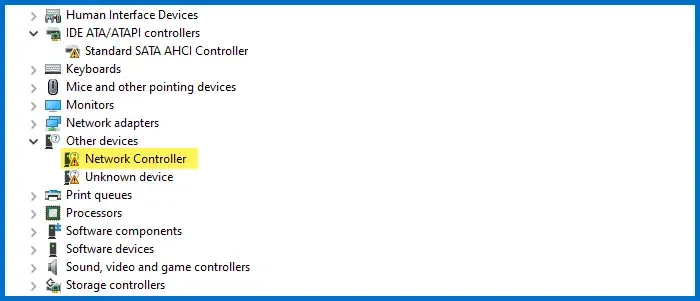
Si ve un signo de exclamación amarillo en el Administrador de dispositivos junto al Controlador de red, debemos encontrar una solución. Aunque todavía puedes conectarte a Internet, no podemos dejarlo así. Para resolver el problema, debe instalar el controlador WiFi, ya que hay una tarjeta asociada integrada en su placa base. Para eso, verifique la primera solución, descargue la última versión del controlador Asus WiFi y luego instálela.
Con suerte, esto resolverá el problema por usted.
¿Cómo instalo controladores de red en mi computadora portátil Asus?
Para instalar un controlador de red en su computadora portátil Asus, debe ir al sitio web oficial, como se mencionó anteriormente, ingresar el número de modelo correcto, navegar a la página del controlador y descargarlo. Su controlador se descargará en una carpeta ZIP, deberá extraerlo y luego ejecutar el archivo de instalación.
¿Asus Armory Crate instala controladores?
Sí, Asus Armory Crate es una utilidad que le permite instalar los controladores oficiales de Asus. Armory Crate es una herramienta integrada que puede utilizar para descargar controladores. Debe navegar a Herramientas > Controlador, seleccionar todos los controladores y luego hacer clic en Descargar e instalar.



Deja una respuesta